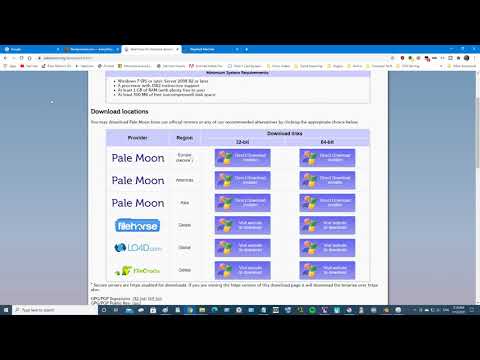Pusmēness ir ikonisks un noturīgs attēls. Šī īsa, bet iekļaujoša apmācība parādīs, kā uzzīmēt stilizētu guļošu mēness, izmantojot Adobe Illustrator CS5.
Soļi

1. darbība. Izveidojiet jaunu dokumentu
Atveriet Fails> Jauns (vai Ctrl + N) un iestatiet dokumenta izmēru uz horizontālu burta lieluma audeklu. Pievienojiet vadotnes, izveidojot taisnstūri, izmantojot taisnstūra rīku (W: 11in, H: 8,5in). Pēc tam velciet vadotnes uz katru ierobežojošās kastes centru. Pabeidziet, ar peles labo pogu noklikšķinot uz lineāla, lai mainītu dokumenta mērījumus uz pikseļiem.

2. solis. Lai sāktu veidot Mēnesi, noklikšķiniet uz rīka Ellipse
Pēc tam noklikšķiniet uz rādītāja virs audekla, lai varētu izveidot apli, kura platums ir 500 pikseļi un augstums 500 pikseļi. Pārliecinieties, vai uz apļa ir balts aizpildījums un melns triepiens.

Solis 3. Kopējiet un atņemiet divus apļus, lai izveidotu pusmēness
Kopējiet apli, atlasot to un velkot formu, vienlaikus turot tastatūras taustiņu alt="Image". Tad novietojiet abus apļus vienu virs otra. Izvēlieties abus un sava ceļa meklētāja logā noklikšķiniet uz “Atņemt”.
Lai atrastu ceļa meklētāja logu, dodieties uz logu> ceļa meklētājs

4. solis. Pēc pusmēness izveidošanas pagrieziet attēlu par 25 grādiem tā, lai tas būtu nedaudz leņķis
To var izdarīt, atlasot formu, ar peles labo pogu noklikšķiniet uz attēla, noklikšķiniet uz pārveidot un pēc tam pagrieziet. Pēc tam izveidojiet mazas formas, piemēram, (1) trīsstūri, (2) elipsi un (3) sirdi.

5. solis. Izmantojiet mazo trīsstūri, lai izveidotu mēness degunu
Velciet trīsstūri uz pusmēness centru, atlasiet objektus un pēc tam ceļa meklētāja logā noklikšķiniet uz “Apvienot”.

6. solis. Izveidojiet mēness acis
Izmantojiet mazo elipsi, lai izveidotu mandeļu formu. Kopējiet formu un novietojiet to viens virs otra, kur zemāk redzamais nedaudz palūr caur otru.
Lai izveidotu mandeļu formu, izmantojiet pildspalvas rīku, noklikšķinot uz tastatūras “P” un izdzēšot elipses stiprinājuma punktu. Piezīme: pārveidojiet arī elipses kreisās puses stiprinājuma punktu uz stūri

7. solis. Izveidojiet mēness lūpas
Izmantojiet mazo sirds attēlu un pievienojiet tam trīs stiprinājuma punktus, izmantojot pildspalvas rīku. Pēc trīs punktu pievienošanas sekojiet attēlā redzamajai formai.

8. solis. Pievienojiet krāsas miega mēnesim
Iestatiet krāsas saskaņā ar sekojošo: (1) Tumšāk zils: C = 57, M = 0,06, Y = 10,35, K = 0; Gaišāk zils: C = 16,95, M = 0, Y = 2,84, K = 0; Insults: C = 100, M = 0, Y = 0, K = 0. (2) Ārējais vāks: C = 72,51, M = 2,45, Y = 14,11, K = 0; Iekšējais vāks: C = 57, M = 0,06, Y = 10,35, K = 0 (3) Tumšāk rozā: C = 2,21, M = 46,31, Y = 27,28, K = 0; Gaiši rozā: C = 0, M = 20,51, Y = 13,82, K = 0; Insults: C = 0,89, M = 97,14, Y = 3,9, K = 0

9. solis. Pievienojiet krāsas un efektus miega mēness vaigam un ēnai
Iestatiet krāsas un komandas saskaņā ar sekojošo: (4) Tumšāk zils: C = 39,7, M = 0,05, Y = 8,69, K = 0; Gaiši zils: C = 16,95, M = 0, Y = 2,84, K = 0. Pēc tam pievienojiet lokam “Gausa izplūšanas” efektu šādā veidā: Efekts> Izplūšana> Gausa izplūdums. Un tad iestatiet rādiusu uz 20 pikseļiem. Ēnai nokopējiet un atņemiet galveno formu, lai uz Mēness veidotos neliela ēna. Iestatiet krāsu uz (5) C = 72,51, M = 2,45, Y = 14,11, K = 0. Pēc tam iestatiet caurspīdīgumu reizināt ar necaurredzamību 20%.